- Katılım
- 3 Ocak 2014
- Mesajlar
- 433
- Tepkime puanı
- 2
- Puanları
- 0
Portalsepeti.com, kullanıcıların belirli internet kaynaklarına ulaşımını kolaylaştırma amaçlı bir arama motoru ve ana sayfa aracıdır. Fakat, dış kaynaklardan yüklenen yazılımlar nedeniyle internet tarayıcınızın ayarlarını değiştirerek ana sayfanın portalsepeti olarak değişmesini sağlayan bu arama motoru gün geçtikçe artan sayıda kullanıcının canını sıkmaktadır. Durum o kadar kötüdür ki portalsepeti ana sayfanız haline geldiğinde ana sayfayı değiştirseniz bile tekrar geri gelmekte, tarayıcıyı kaldırmak fayda etmemektedir. Çoğu kullanıcı tarafından tek çözüm format atmak olarak görülmektedir. Biz bu yazımızda format atmaya gerek duymadan ana sayfanızı nasıl eski haline getireceğinizi ve portalsepeti nasıl silinir sorusunun cevabını anlatacağız. Peki portalsepeti nasıl kaldırılır?
Kaldırma işlemini 3 aşamada anlatacağım:
Tarayıcı kısayollarını düzenleme
Bilgisayardaki portalsepeti kalıntılarını silme
Kayıt Defteri düzenleme
Bu adımda portalsepetinin masaüstündeki tarayıcı kısayollarımıza gizlice eklediği uzantıları sileceğiz. Bunun için masaüstündeki tarayıcı kısayolumuzun üzerine sağ tuşla tıklayıp kısayolun özelliklerine giriyoruz:

Hedef kısmında programın ."exe" ile biten kısayolundan sonraki
... ile başlayıp uzunca devam eden bütün girdileri siliyoruz ve tamama tıklayıp kaydediyoruz:

Firefox ve Internet Explorer için de benzer şekilde programın kısayolunun özelliklerinde hedef kısmındaki, programın "exe" ile biten kısayolundan sonraki
... ile başlayıp uzunca devam eden bütün girdileri siliyoruz ve tamama tıklayıp kaydediyoruz:


Bir sonraki adımda portalsepetinin bilgisayarımızda sakladığı dosyaları sileceğiz. Bunun için başlat menüsünü açarak "ara" seçeneğini seçiyoruz.
Winndows 7 ve 8 için windows tuşuna basıp herhangi bir şeye tıklamadan az sonra arayacağımız sözcüğü klavyeden yazmamız ve enter tuşuna basmamız yeterli olacaktır.

Daha sonrasında sol taraftaki arama seçeneklerinden "Tüm dosya ve klasörleri" seçeneğini seçmemiz gerekli:

Daha sonra arama kutusuna navegaki yazıyoruz ve arama sonucunda çıkan dosyaları siliyoruz. Windows 7 ve 8 kullanıcılarının windows tuşuna bastıktan sonra herhangi bir şeye tıklamadan bu navegaki kelimesini yazıp enter tuşuna basmaları gerekmektedir. Windows 8'de arama sonuçları çıktıktan sonra sağ taraftaki arama kutusunun altındaki "Dosyalar" başlığına tıklamak gereklidir. Bu aşamadan sonra çıkan sonuçları siliyoruz:

Bu son adım yaptığımız kaldırma işleminin kalıcı olması için gerekli olan son adımdır. Bunun için Kayıt Defteri Düzenleyici'ye erişmemiz gerekli. Windows XP'de başlat menüsündeki "Çalıştır" seçeneğini seçiyoruz ve açılan pencerede regedit yazıyoruz ve enter tuşuna basıyoruz. Windows 7 ve 8'de sadece klavye üzerindeki windows tuşuna basıyoruz ve herhangi bir şeye tıklamadan "regedit" yazıyoruz ve enter tuşuna basıyoruz:


Kayıt Defteri Düzenleyici açıldığında Düzen menüsü altından Bul seçeneğini seçerek navegaki ve portalsepeti kelimelerini ayrı ayrı aratıyoruz:


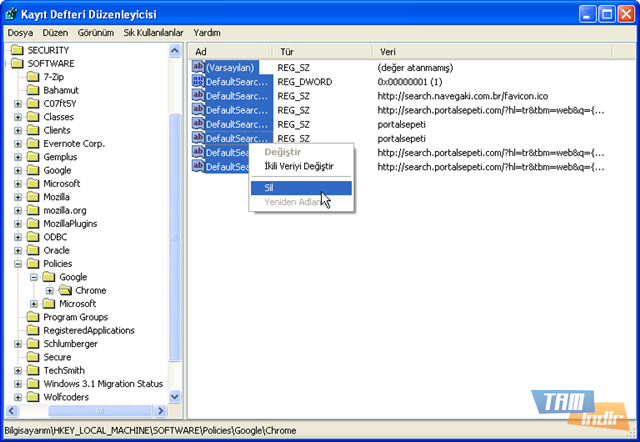
Çıkan sonuçları seçerek siliyoruz. Bazı dosyalar için dosyanın silinemediğine dair hata mesajı alabilirsiniz. Tamam seçeneğini seçerek devam etmeniz yeterlidir.

portalsepeti" kelimesi için de aynı işlemleri uyguladıktan sonra tarayıcılarınızı kontrol edebilirsiniz. Eğer hala açılışta portalsepeti ana sayfanız olarak geliyorsa tarayıcınızın ayarlarından ana sayfanızı değiştirmeniz yeterli olacaktır. Geçmiş olsun.
Kaldırma işlemini 3 aşamada anlatacağım:
Tarayıcı kısayollarını düzenleme
Bilgisayardaki portalsepeti kalıntılarını silme
Kayıt Defteri düzenleme
Bu adımda portalsepetinin masaüstündeki tarayıcı kısayollarımıza gizlice eklediği uzantıları sileceğiz. Bunun için masaüstündeki tarayıcı kısayolumuzun üzerine sağ tuşla tıklayıp kısayolun özelliklerine giriyoruz:

Hedef kısmında programın ."exe" ile biten kısayolundan sonraki
Linkleri sadece kayıtlı üyeler görebilir. Linkleri görebilmek için Üye Girişi yapın veya ücretsiz olarak Kayıt Olun

Firefox ve Internet Explorer için de benzer şekilde programın kısayolunun özelliklerinde hedef kısmındaki, programın "exe" ile biten kısayolundan sonraki
Linkleri sadece kayıtlı üyeler görebilir. Linkleri görebilmek için Üye Girişi yapın veya ücretsiz olarak Kayıt Olun


Bir sonraki adımda portalsepetinin bilgisayarımızda sakladığı dosyaları sileceğiz. Bunun için başlat menüsünü açarak "ara" seçeneğini seçiyoruz.
Winndows 7 ve 8 için windows tuşuna basıp herhangi bir şeye tıklamadan az sonra arayacağımız sözcüğü klavyeden yazmamız ve enter tuşuna basmamız yeterli olacaktır.

Daha sonrasında sol taraftaki arama seçeneklerinden "Tüm dosya ve klasörleri" seçeneğini seçmemiz gerekli:

Daha sonra arama kutusuna navegaki yazıyoruz ve arama sonucunda çıkan dosyaları siliyoruz. Windows 7 ve 8 kullanıcılarının windows tuşuna bastıktan sonra herhangi bir şeye tıklamadan bu navegaki kelimesini yazıp enter tuşuna basmaları gerekmektedir. Windows 8'de arama sonuçları çıktıktan sonra sağ taraftaki arama kutusunun altındaki "Dosyalar" başlığına tıklamak gereklidir. Bu aşamadan sonra çıkan sonuçları siliyoruz:

Bu son adım yaptığımız kaldırma işleminin kalıcı olması için gerekli olan son adımdır. Bunun için Kayıt Defteri Düzenleyici'ye erişmemiz gerekli. Windows XP'de başlat menüsündeki "Çalıştır" seçeneğini seçiyoruz ve açılan pencerede regedit yazıyoruz ve enter tuşuna basıyoruz. Windows 7 ve 8'de sadece klavye üzerindeki windows tuşuna basıyoruz ve herhangi bir şeye tıklamadan "regedit" yazıyoruz ve enter tuşuna basıyoruz:


Kayıt Defteri Düzenleyici açıldığında Düzen menüsü altından Bul seçeneğini seçerek navegaki ve portalsepeti kelimelerini ayrı ayrı aratıyoruz:


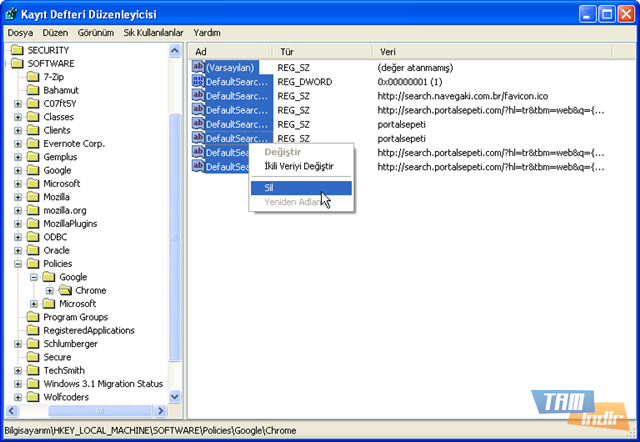
Çıkan sonuçları seçerek siliyoruz. Bazı dosyalar için dosyanın silinemediğine dair hata mesajı alabilirsiniz. Tamam seçeneğini seçerek devam etmeniz yeterlidir.

portalsepeti" kelimesi için de aynı işlemleri uyguladıktan sonra tarayıcılarınızı kontrol edebilirsiniz. Eğer hala açılışta portalsepeti ana sayfanız olarak geliyorsa tarayıcınızın ayarlarından ana sayfanızı değiştirmeniz yeterli olacaktır. Geçmiş olsun.

